|
Trucs et
Astuces
Ajouter une animation
dans un tag
Voici la procédure
pour ajouter une petite animation dans un tag.
Après avoir terminer votre tag, le copier.
Ouvrir Animation Shop
Édition - Coller comme nouvelle animation.
Il est important, avant d'ajouter l'animation, de savoir le
nombre d'images de cette animation.
Ouvrir l'animation que vous voulez ajouter dans Animation Shop.
Voici un exemple d'animation
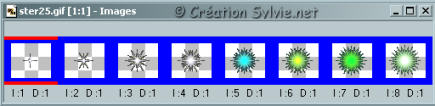
Cette animation à 8 images.
Votre tag doit également avoir 8 images.
Retourner à votre tag
Édition - Coller à nouveau 7 fois votre tag après l'image active
Vous aurez alors ceci :

Pour vous guider avec le nombre d'images
regarder la barre d'état dans le bas de la fenêtre.
À droite, vous aurez ceci :

Édition - Sélectionner tout
Édition - Propager le collage.
Maintenant que votre tag à le même nombre d'images que le
fichier animé,
nous sommes prêt à ajouter l'animation.
Retourner à votre fichier animé
Édition - Sélectionner tout
Édition - Copier
Retourner à votre tag.
Vous assurez de bien voir l'image 1 dans votre plan de travail

Édition - Coller dans l'image sélectionnée
Votre animation apparaîtra au bout du curseur de la souris.
Positionner le curseur à l'endroit où vous voulez ajouter
l'animation.
Dans mon exemple, elle ira au milieu du tag

(Image 1)
En utilisant la fonction Propager le collage,
cela permet à l'animation de bien se placer dans les autres
images.
Visionner votre animation.

Si vous n'êtes pas satisfait de l'emplacement,
Édition - Annuler
et recommencer.
Si vous annulez l'emplacement de votre animation,
assurez-vous de revenir à l'image 1 de votre tag
avant de recommencer.
Quand vous aurez terminé, il ne reste plus qu'à enregistrer
votre tag
en format GIF.
Attention également aux nombres d'images de votre animation.
Si vous avez une animation ayant plus de 10 images, vous pouvez
l'alléger.
Animation - Alléger l'animation
Il sera important par la suite de modifier la durée de
l'animation
Animation - Propriétés de l'image
Votre tag sera moins lourd de cette façon.
Voilà, j'espère que ce petit truc vous sera utile.

Retour
au Menu Trucs et Astuces PSP
Retour
au menu Mon Coin PSP
Retour au menu principal

(Pour m'écrire, cliquez sur ce logo)

Tous droits réservés © 19-12-2006
|